到手N54L后,想在上面安装ESXi作为host,再在上面安装黑群晖以及其他操作系统。经过一番对谷哥和度娘的蹂躏后,终于找到一篇完整的安装指南。由于是E文的,为了以后查找方便,做了简单的翻译。
原文地址:http://cyanlabs.net/Thread-Install-ESXi-on-N54L-XPEnology-on-ESXi
嘿,伙计们,这是一个在HP N54L上安装ESXi以及在ESXi上安装黑群晖(Synology DSM 5.0)为虚拟机的指南,包括视频指南和文本指南。
前提条件
- 大量的业余时间;
- 2 个USB闪存设备。
- 另一个已经准备好ESXi安装程序的USB设备,或ESXi的安装光盘;
- HP N54L(其他硬件也可能可以);
- 连接到服务器的显示器和键盘;
- 一个硬盘驱动器以用作ESXi的DataStore;
- 额外的硬盘驱动器,用于做RDM映射以及DSM使用。
准备工作
安装指南 - 视频版
(原文的视频是发布在youtube上的,看不了的同学自己去找梯子)
安装指南 - 图文版
首先我们需要做的是确保BIOS设置为U盘启动(CD/DVD安装的话则要设置为光盘启动),在启动时按F10,进入BIOS设置,进入“Boot”选项,确保设置为和下图一样,当然,显示的将是你U盘的名字。
现在,我们将引导U盘(光盘),过一会儿就会看到下面的屏幕:
如果你的内存不到4G,你需要做一个小hack以绕过系统需求,按“ALT+F1”
现在你需要在上面所显示的控制台窗口输入一些命令
cd /usr/lib/vmware/weasel/util rm upgrade_precheck.pyc mv upgrade_precheck.py upgrade_precheck.py.old cp upgrade_precheck.py.old upgrade_precheck.py vi upgrader_precheck.py press "esc" and type "/MEM_MIN" now press "i" and replace the 4 with a 1 and press "esc" then ":w!" and ":q" ps -c | grep weasel kill -9 'PID' (replace 'PID' with the PID of the weasel process e.g: "kill -9 35795"
现在你应该回到了欢迎屏幕,现在我们可以开始安装,基本上按照屏幕上的步骤安装到你的第二个U盘上。
一段时间之后,你将看到下面的屏幕:
重启机器并移除安装媒体(U盘或光盘)。如果系统尝试从网络启动而不是从新安装的U盘启动,则按步骤1所示,进入BIOS检查设置。
一旦屏幕上以橙色部分显示你的IP,按“F2”
然后进入“Troubleshooting Options” (故障排除选项)。
以选中并按回车的方式启用“ESXi Shell”和SSH,然后按ESC回到显示IP的画面
当这些完成后,我们需要下载vSphere Client,以远程管理ESXi主机。主机IP如下图所示:
从其他系统访问屏幕所显示的IP,例如我的是”192.168.1.5”,接受如下所示的安全警告
点击下面所示的链接
待软件下载并安装完成,运行,输入IP、用户名、密码后登录
忽略证书警告和许可警告
然后进入”Configuration”(配置) >”Licensed Features”(已获许可的功能) > “Edit(编辑)…”(原文为”Licensed Features” > “Configuration” > “Edit…”.,这个顺序有误)
“分配新的许可 ”并点击“输入密钥”。你可以到https://my.vmware.com/group/vmware/evalcenter?lp=default&p=free-esxi5 获得免费的密钥。
(未完待续)
快速链接:在N54L上安装ESXi并在ESXi上安装黑群晖(二)


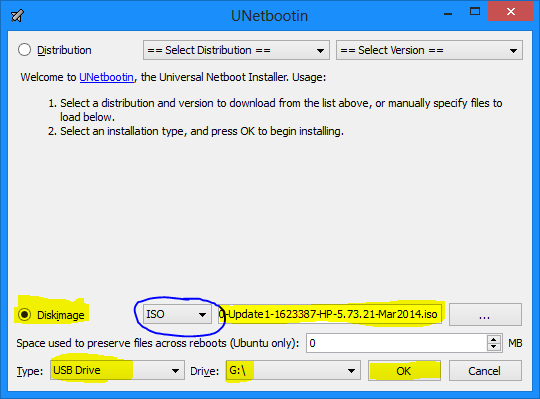
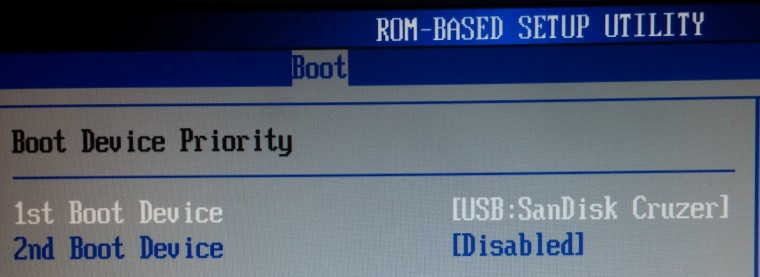
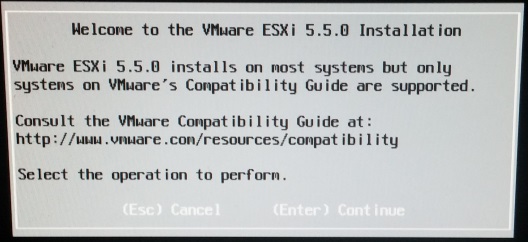
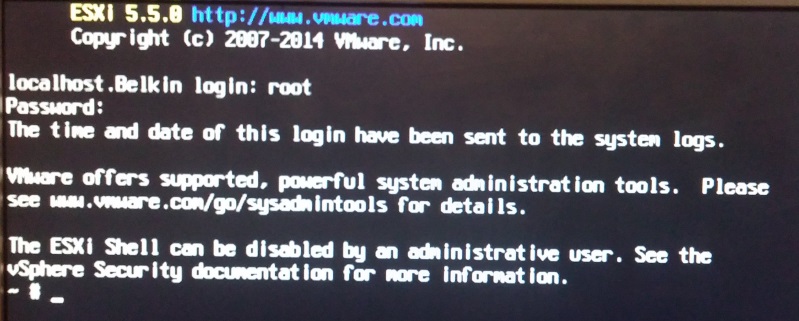
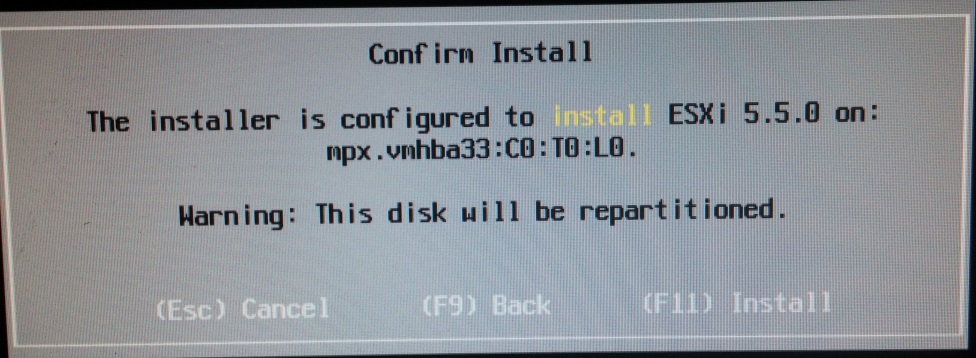
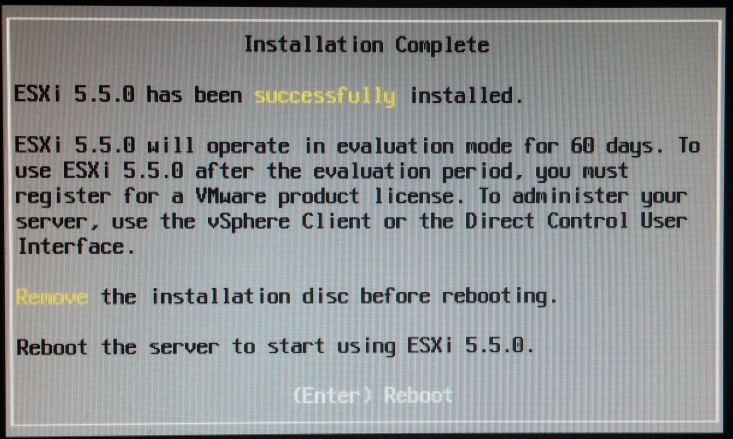
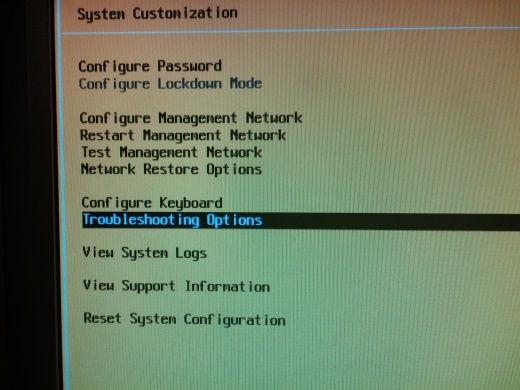


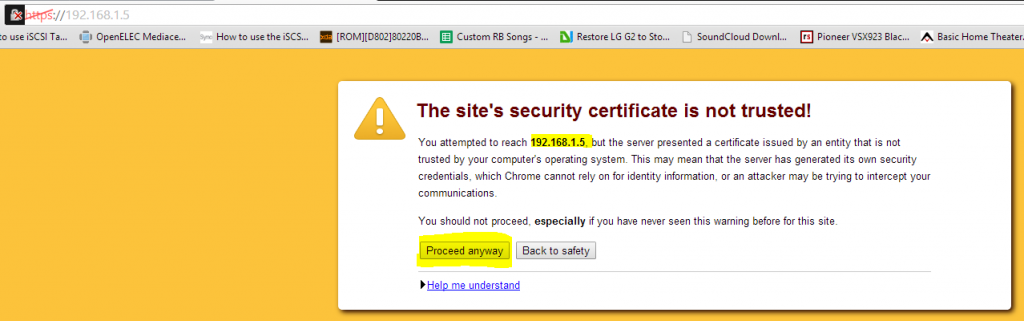
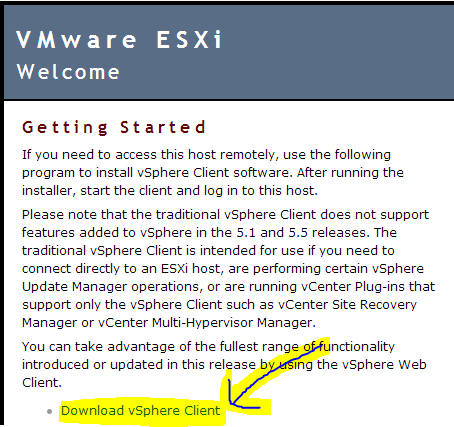
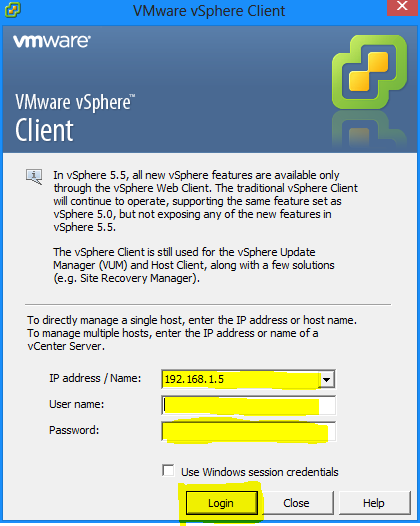
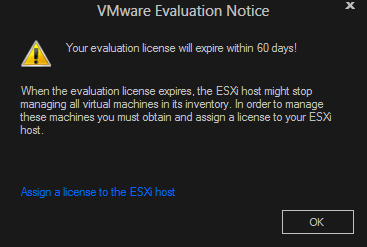
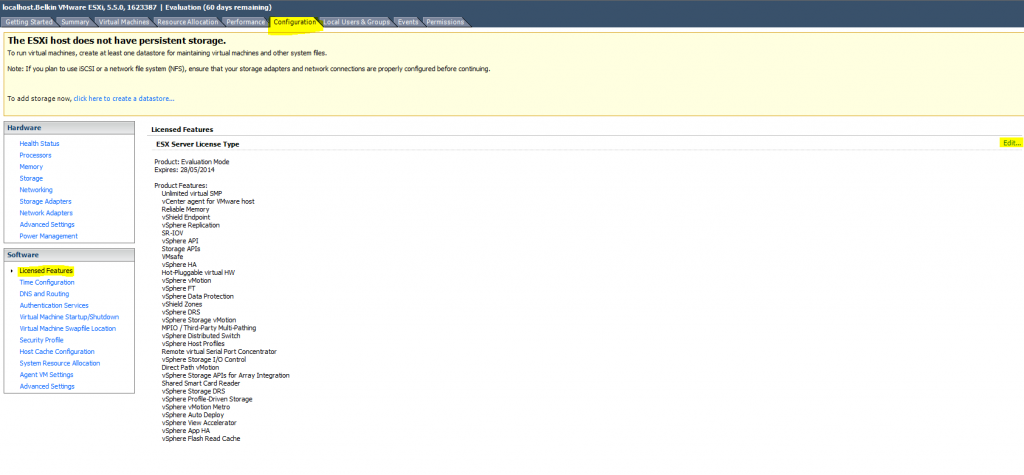
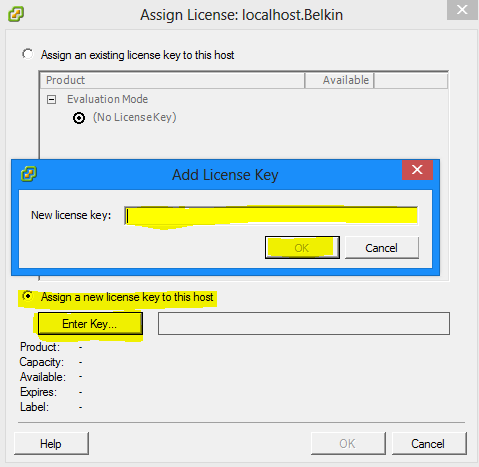
在N54L上安装ESXi并在ESXi上安装黑群晖(二)
[…] 在N54L上安装ESXi并在ESXi上安装黑群晖(一) […]